Arachna (.Arachna) ransomware virus - opções de remoção e desencriptação
![]() Escrito por Tomas Meskauskas a
Escrito por Tomas Meskauskas a
Que tipo de malware é o Arachna?
Durante a nossa análise de amostras de malware carregadas no VirusTotal, descobrimos o Arachna, um malware concebido para funcionar como ransomware. Após a infiltração, o Arachna encripta ficheiros, fornece duas notas de resgate (no ficheiro "Restore-Files-Guide.txt" e na janela pop-up) e modifica os nomes dos ficheiros.
O Arachna acrescenta o ID da vítima, um endereço de e-mail e a extensão ".Arachna" aos nomes dos ficheiros. Aqui está um exemplo: altera "1.jpg" para "1.jpg[id-675AD0O7].[Arachna_Recovery@firemail.de].Arachna" e "2.png" para "2.png[id-675AD0O7].[Arachna_Recovery@firemail.de].Arachna".
Captura de ecrã dos ficheiros encriptados por este ransomware:
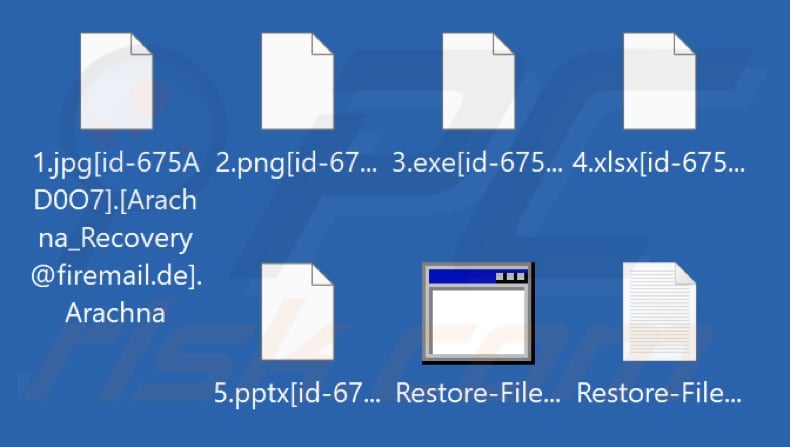
Visão geral da nota de resgate do Arachna
As notas de resgate do Arachna informam as vítimas que os seus ficheiros foram encriptados devido a um problema de segurança nos seus computadores. São instruídas a enviar um e-mail para arachna_recovery@firemail.de e pagar um resgate em Bitcoin para restaurar o acesso (o preço depende da rapidez com que as vítimas respondem). Os atacantes prometem enviar uma ferramenta de desencriptação após o pagamento.
Também se oferecem para desencriptar gratuitamente até dois ficheiros pequenos e não sensíveis (com menos de 1MB) como prova da sua capacidade de restaurar ficheiros. Por último, as vítimas são avisadas para não renomearem os ficheiros encriptados ou utilizarem ferramentas de desencriptação de terceiros (ou ferramentas obtidas de outros utilizadores), uma vez que estas acções podem resultar na perda permanente de dados.
Mais detalhes sobre o ransomware
A desencriptação de ficheiros de forma independente é muitas vezes quase impossível, a menos que existam ferramentas gratuitas de terceiros para essa variante específica de ransomware. As vítimas que tenham cópias de segurança dos seus dados podem restaurar os seus ficheiros sem a interferência dos atacantes. O pagamento de um resgate exigido pelos cibercriminosos é desaconselhado porque não há garantia de que eles entregarão as ferramentas de desencriptação como prometido.
É também crucial eliminar o ransomware dos sistemas afectados para evitar danos adicionais. Se o malware não for removido, pode continuar a encriptar ficheiros ou mesmo espalhar-se para outros dispositivos ligados à mesma rede.
Ransomware em geral
O ransomware é um tipo de malware que encripta ficheiros e exige um pagamento, muitas vezes em moeda criptográfica, para a sua desencriptação. As vítimas podem sofrer perda permanente de dados se as cópias de segurança não estiverem disponíveis (ou se o resgate não for pago). É aconselhável ter cópias de segurança dos dados para que os ficheiros possam ser recuperados sem perder dinheiro e sem correr o risco de perda monetária e de dados.
Alguns exemplos de diferentes variantes de ransomware são AnonWorld, MZLFF, e Killer Skull.
Como é que o ransomware infectou o meu computador?
Os agentes de ameaças utilizam diferentes métodos para distribuir ransomware. Por exemplo, enviam mensagens de correio eletrónico com ligações ou anexos maliciosos, incorporam ransomware em software pirateado (ou ferramentas de cracking, geradores de chaves), ou utilizam esquemas de apoio técnico para levar os utilizadores a descarregar malware. Também exploram vulnerabilidades de software e espalham malware através de anúncios maliciosos.
As infecções também podem ocorrer através de descarregamentos de fontes não confiáveis, como sites suspeitos, redes peer-to-peer e descarregadores de terceiros. Normalmente, os atacantes entregam o malware através de ficheiros do MS Office, PDFs, ficheiros ISO, executáveis ou arquivos comprimidos.
| Nome | Arachna virus |
| Tipo de ameaça | Ransomware, vírus de criptografia, bloqueio de ficheiros |
| Extensão de ficheiros encriptados | .Arachna |
| Mensagem de pedido de resgate | Restore-Files-Guide.txt, janela pop-up |
| Decriptografador gratuito disponível? | Não |
| Cibercrime Contacto | arachna_recovery@firemail.de |
| Nomes de Deteção | Avast (Win32:MalwareX-gen [Trj]), Combo Cleaner (Generic.Ransom.DCRTR.7C2E5C28), Emsisoft (Generic.Ransom.DCRTR.7C2E5C28 (B)), Lionic (Trojan.Win32.Generic.4!c), Microsoft (Ransom:Win32/Randet.A!plock), Lista completa de detecções (VirusTotal) |
| Sintomas | Não é possível abrir ficheiros armazenados no computador; os ficheiros anteriormente funcionais têm agora uma extensão diferente (por exemplo, my.docx.locked). É apresentada uma mensagem de pedido de resgate no ambiente de trabalho. Os criminosos virtuais exigem o pagamento de um resgate (geralmente em bitcoins) para desbloquear os seus ficheiros. |
| Métodos de distribuição | Anexos de correio eletrónico infectados (macros), sites de torrents, anúncios maliciosos. |
| Danos | Todos os ficheiros são encriptados e não podem ser abertos sem o pagamento de um resgate. Outros trojans de roubo de palavra-passe e infecções de malware podem ser instalados juntamente com uma infeção de ransomware. |
| Remoção do Malware (Windows) | Para eliminar possíveis infecções por malware, verifique o seu computador com software antivírus legítimo. Os nossos investigadores de segurança recomendam a utilização do Combo Cleaner. |
Como se proteger de infecções de ransomware?
Transfira apenas aplicações de fontes fiáveis, como sites oficiais ou lojas de aplicações de confiança, e evite clicar em anúncios, pop-ups ou ligações em sites suspeitos. Tenha cuidado com os e-mails de remetentes desconhecidos, especialmente se parecerem inesperados ou irrelevantes, e não abra anexos ou hiperligações neles contidos.
Certifique-se de que o seu software de segurança, sistema operativo e aplicações estão sempre actualizados e proteja os seus dispositivos com um programa de segurança fiável. Se o seu computador já está infetado com Arachna, recomendamos executar uma verificação com Combo Cleaner para eliminar automaticamente este ransomware.
Captura de ecrã da nota de resgate do Arachna:
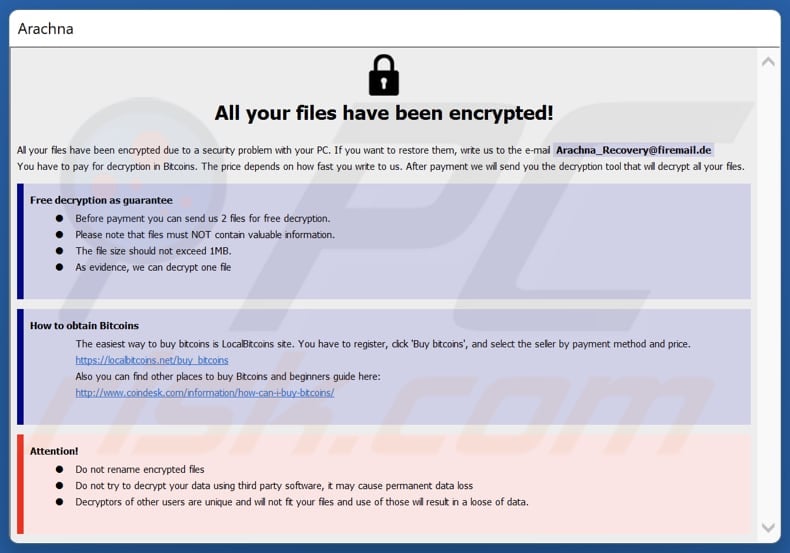
Texto desta nota de resgate:
All your files have been encrypted!
All your files have been encrypted due to a security problem with your PC. If you want to restore them, write us to the e-mail Arachna_Recovery@firemail.de
You have to pay for decryption in Bitcoins. The price depends on how fast you write to us. After payment we will send you the decryption tool that will decrypt all your files.
Free decryption as guarantee
Before payment you can send us 2 files for free decryption.
Please note that files must NOT contain valuable information.
The file size should not exceed 1MB.
As evidence, we can decrypt one file
How to obtain Bitcoins
The easiest way to buy bitcoins is LocalBitcoins site. You have to register, click 'Buy bitcoins', and select the seller by payment method and price.
hxxps://localbitcoins.net/buy_bitcoins
Also you can find other places to buy Bitcoins and beginners guide here:
hxxp://www.coindesk.com/information/how-can-i-buy-bitcoins/
Attention!
Do not rename encrypted files
Do not try to decrypt your data using third party software, it may cause permanent data loss
Decryptors of other users are unique and will not fit your files and use of those will result in a loose of data.
A segunda nota de resgate do Arachna ("Restore-Files-Guide.txt"):
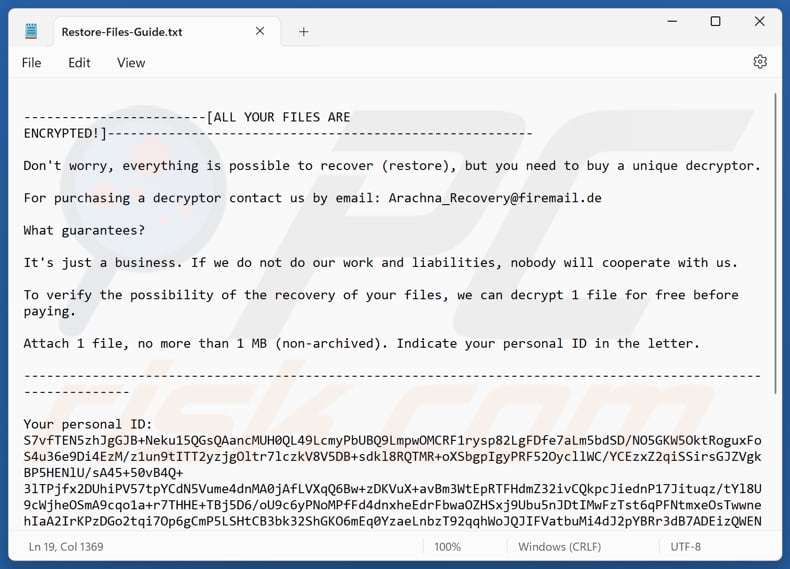
Texto desta nota de resgate:
------------------------[ALL YOUR FILES ARE ENCRYPTED!]------------------------
Don't worry, everything is possible to recover (restore), but you need to buy a unique decryptor.
For purchasing a decryptor contact us by email: Arachna_Recovery@firemail.de
What guarantees?
It's just a business. If we do not do our work and liabilities, nobody will cooperate with us.
To verify the possibility of the recovery of your files, we can decrypt 1 file for free before paying.
Attach 1 file, no more than 1 MB (non-archived). Indicate your personal ID in the letter.
--------------------------------------------------------------------
Your personal ID:-
Remoção do Arachna ransomware:
Remoção automática instantânea do malware:
A remoção manual de ameaças pode ser um processo moroso e complicado que requer conhecimentos informáticos avançados. O Combo Cleaner é uma ferramenta profissional de remoção automática do malware que é recomendada para se livrar do malware. Descarregue-a clicando no botão abaixo:
▼ DESCARREGAR Combo Cleaner
O verificador gratuito faz uma verificação se o seu computador estiver infetado. Para usar a versão completa do produto, precisa de comprar uma licença para Combo Cleaner. 7 dias limitados para teste grátis disponível. O Combo Cleaner pertence e é operado por Rcs Lt, a empresa-mãe de PCRisk. Leia mais. Ao descarregar qualquer software listado no nosso website, concorda com a nossa Política de Privacidade e Termos de Uso.
O vídeo indica os passos a serem tomados no caso de infecção por ransomware:
Menu rápido:
- O que é Arachna virus?
- PASSO 1. Reportar ransomware às autoridades.
- PASSO 2. Isolar o dispositivo infectado.
- PASSO 3. Identificar a infecção de ransomware.
- PASSO 4. Pesquisar ferramentas de desencriptação de ransomware.
- PASSO 5. Restaurar ficheiros com ferramentas de recuperação de dados.
- PASSO 6. Criação de cópias de seguranças de dados.
Se for vítima de um ataque de ransomware, recomendamos reportar este incidente às autoridades. Ao fornecer informações às agências de aplicação da lei, ajudará a rastrear o crime cibernético e, potencialmente, auxiliará no julgamento dos invasores. Aqui fica uma lista de autoridades onde deve reportar um ataque de ransomware. Para obter a Lista completa de centros de segurança cibernética localizações e informações sobre por que deve reportar ataques de ransomware, leia este artigo.
Lista de autoridades locais onde os ataques de ransomware devem ser reportados (escolha uma, dependendo do endereço da sua residência):
EUA - Internet Crime Complaint Centre IC3
Reino Unido - Action Fraud
Espanha- Policía Nacional
França - Ministère de l'Intérieur
Alemanha- Polizei
Itália - Polizia di Stato
Holanda - Politie
Polónia - Policja
Portugal - Polícia Judiciária
Isolar o dispositivo infectado:
Algumas infecções do tipo ransomware são projetadas para encriptar os ficheiros em dispositivos de armazenamento externos, infectá-los e até mesmo distribuir por toda a rede local. Por este motivo, é muito importante isolar o dispositivo infectado (computador) o mais rápido possível.
PASSO 1: Desligue-se da internet.
A forma mais fácil de desligar um computador da internet é desligar o cabo Ethernet da placa-mãe, no entanto, alguns dispositivos estão ligados através de uma rede wireless e para alguns utilizadores (especialmente os que não são particularmente experientes em tecnologia), desligar cabos pode parecer problemático. Portanto, também pode desligar o sistema manualmente através do Painel de Controlo::
Navegue até o "Painel de Controlo", clique na barra de pesquisa no canto superior direito do ecrã, digite "Central de Rede e Partilha" e selecione o resultado da pesquisa:
Clique na opção "Alterar configurações do adaptador" no canto superior esquerdo da janela:
Clique com o botão direito em cada ponto de ligação e selecione "Desativar". Uma vez desativado, o sistema não estará mais ligado à internet. Para reativar os pontos de ligação, basta clicar com o botão direito novamente e selecionar "Ativar".
PASSO 2: desligar todos os dispositivos de armazenamento.
Conforme mencionado acima, o ransomware pode encriptar dados e infiltrar-se em todos os dispositivos de armazenamento conectados ao computador. Por este motivo, todos os dispositivos de armazenamento externo (drives flash, discos rígidos portáteis, etc.) devem ser desligados imediatamente, no entanto, recomendamos que ejete cada dispositivo antes de desligar para evitar corrupção de dados:
Navegue até "O Meu Computador", clique com o botão direito em cada dispositivo desligado e selecione "Ejetar": 
PASSO 3: Saída das contas de armazenamento em nuvem.
Alguns tipos de ransomware podem ser capazes de sequestrar software que manipula dados armazenados na "the Cloud". Portanto, os dados podem ser corrompidos/encriptados. Por este motivo, deve fazer logout de todas as contas de armazenamento em nuvem em navegadores e outros softwares relacionados. Também deve considerar a desinstalação temporária do software de gestão em nuvem até que a infecção seja completamente removida.
Identificar a infecção de ransomware.:
Para lidar adequadamente com uma infecção, é preciso primeiro identificá-la. Algumas infecções de ransomware usam mensagens de pedeção de resgate como uma introdução (consulte o ficheiro de texto de ransomware WALDO abaixo).

Isso, contudo, é raro. Na maioria dos casos, as infecções de ransomware exibem mensagens mais diretas, simplesmente afirmando que os dados foram encriptados e que as vítimas devem pagar algum tipo de resgate. Note que as infecções do tipo ransomware normalmente geram mensagens com nomes de ficheiro diferentes (por exemplo, "_readme.txt", "READ-ME.txt", "DECRYPTION_INSTRUCTIONS.txt", "DECRYPT_FILES.html", etc.). Portanto, usar o nome de uma mensagem de resgate pode parecer uma boa forma de identificar a infecção. O problema é que a maioria destes nomes são genéricos e algumas infecções usam os mesmos nomes, embora as mensagens exibidos sejam diferentes e as infecções em si não estejam relacionadas. Portanto, usar o nome do ficheiro da mensagem sozinho pode ser ineficaz e até mesmo conduzir à a perda de dados permanente (por exemplo, ao tentar desencriptar os dados utilizando ferramentas concebidas para diferentes infecções de resgate, é provável que os utilizadores acabem por danificar permanentemente os ficheiros e a desencriptação deixará de ser possível mesmo com a ferramenta correcta).
Outra forma de identificar uma infecção de ransomware é verificar a extensão do ficheiro, que é anexada a cada ficheiro encriptado. As infecções de ransomware geralmente são nomeadas pelas extensões que acrescentam (veja os ficheiros encriptados pelo Qewe ransomware abaixo).

Este método só é eficaz, no entanto, quando a extensão anexada é única - muitas infecções de ransomware anexam uma extensão genérica (por exemplo, ".encrypted", ".enc", ".crypted", ".locked", etc.). Nestes casos, a identificação do ransomware pela sua extensão anexada torna-se impossível.
Uma das formas mais fáceis e rápidas de identificar uma infecção de ransomware é usar o site ID Ransomware. Este serviço oferece suporte à maioria das infecções de ransomware existentes. As vítimas simplesmente carregam uma mensagem de resgate e/ou um ficheiro encriptado (recomendamos que carregue ambos, se possível).

O ransomware será identificado em segundos e receberá vários detalhes, como o nome da família de malware à qual a infecção pertence, se é desencriptável e assim por diante.
Exemplo 1 (ransomware Qewe [Stop/Djvu]):

Exemplo 2 (ransomware .iso [Phobos]):

Se os seus dados forem encriptados por um ransomware não compatível com ID Ransomware, pode sempre tentar pesquisar na Internet ao usar certas palavras-chave (por exemplo, título da mensagem de resgate, extensão de ficheiro, e-mails de contato fornecidos, endereços de criptowallet, etc.) .
Pesquisar ferramentas de desencriptação de ransomware:
Os algoritmos de encriptação usados pela maioria das infecções do tipo ransomware são extremamente sofisticados e, se a encriptação for executada corretamente, apenas o desenvolvedor é capaz de restaurar os dados. Isso ocorre porque a desencriptação requer uma chave específica, que é gerada durante a encriptação. Restaurar dados sem chave é impossível. Na maioria dos casos, os criminosos cibernéticos armazenam as chaves num servidor remoto, em vez de usar a máquina infectada como host. Dharma (CrySis), Phobos e outras famílias de infecções de ransomware de ponta são virtualmente perfeitas e, portanto, restaurar dados encriptados sem o envolvimento dos desenvolvedores é simplesmente impossível. Apesar disso, existem dezenas de infecções do tipo ransomware que são mal desenvolvidas e contêm várias falhas (por exemplo, o uso de chaves de encriptação/desencriptação idênticas para cada vítima, chaves armazenadas localmente, etc.).
Encontrar a ferramenta de desencriptação correta na Internet pode ser muito frustrante. Por este motivo, recomendamos que use o No More Ransom Project a é aqui que identificar a infecção por ransomware é útil. O site do No More Ransom Project contém uma seção "Ferramentas de desencriptação" com uma barra de pesquisa. Insira o nome do ransomware identificado e todos os desencriptadores disponíveis (se houver) serão listados.

Restaurar ficheiros com ferramentas de recuperação de dados:
Dependendo da situação (qualidade da infecção de ransomware, tipo de algoritmo de encriptação usado, etc.), pode ser possível restaurar dados com certas ferramentas de terceiros. Portanto, aconselhamos a utilização da ferramenta Recuva desenvolvida pelo CCleaner. Esta ferramenta suporta mais de mil tipos de dados (gráficos, vídeo, áudio, documentos, etc.) e é muito intuitiva (é necessário pouco conhecimento para recuperar dados). Além disso, o recurso de recuperação é totalmente gratuito.
PASSO 1: Faça uma verificação.
Execute a aplicação Recuva e siga o assistente. Verá várias janelas permitindo que escolha quais tipos de ficheiro procurar, quais localizações devem ser verificadas, etc. Tudo o que precisa fazer é selecionar as opções que está procurando e iniciar a verificação. Aconselhamos a ativar a "Verificação Completa" antes de iniciar, caso contrário, os recursos de digitalização da aplicação serão restritos.

Aguarde que Recuva conclua a verificação. A duração da verificação depende do volume de ficheiros (em quantidade e tamanho) que está verificando (por exemplo, várias centenas de gigabytes podem conduzir mais de uma hora para verificar). Portanto, seja paciente durante o processo de digitalização. Também desaconselhamos modificar ou excluir ficheiros existentes, pois isso pode interferir na verificação. Se adicionar dados adicionais (por exemplo, descarregamento de ficheiros/conteúdo) durante a verificação, isso prolongará o processo:

PASSO 2: Recuperar dados.
Assim que o processo for concluído, selecione as pastas/ficheiros que deseja restaurar e simplesmente clique em "Recuperar". Note que algum espaço livre na sua unidade de armazenamento é necessário para restaurar os dados:

Criação de cópias de seguranças de dados:
A gestão adequada de ficheiros e a criação de cópias de seguranças são essenciais para a segurança dos dados. Portanto, sempre tenha muito cuidado e pense no futuro.
Gestão da partição: Recomendamos que armazene os seus dados em várias partições e evite armazenar ficheiros importantes dentro da partição que contém todo o sistema operativo. Se cair numa situação em que não consiga inicializar o sistema e seja forçado a formatar o disco no qual o sistema operativo está instalado (na maioria dos casos, é onde se escondem as infecções por malware), perderá todos os dados armazenados nessa unidade. Esta é a vantagem de ter múltiplas partições: se tem todo o dispositivo de armazenamento atribuído a uma única partição, será forçado a deletar tudo, no entanto, criar múltiplas partições e alocar os dados corretamente permite prevenir tais problemas. Pode formatar facilmente uma única partição sem afetar as outras - portanto, uma será limpa e as outras permanecerão intactas, e os seus dados serão salvos. gerenciar partições é bastante simples e pode encontrar todas as informações necessárias na página de documentação da Microsoft na web.
Cópias de dados: Um dos métodos de cópia de segurança mais confiáveis é usar um dispositivo de armazenamento externo e mantê-lo desdesligado. Copie os seus dados para um disco rígido externo, unidade flash (thumb), SSD, HDD ou qualquer outro dispositivo de armazenamento, desligue-o e guarde-o num local seco, longe do sol e de temperaturas extremas. Este método é, no entanto, bastante ineficiente, uma vez que cópias de seguranças e atualizações de dados precisam ser feitos regularmente. Também pode usar um serviço de nuvem ou servidor remoto. Aqui, é necessária uma ligação com a Internet e sempre há a hipótese de uma violação de segurança, embora seja uma ocasião muito rara.
Recomendamos o uso do Microsoft OneDrive para fazer cópia de segurança dos seus ficheiros. O OneDrive permite armazenar os seus ficheiros pessoais e dados na nuvem, sincronizar ficheiros entre computadores e dispositivos móveis, permitindo que aceste e edite os seus ficheiros de todos os seus dispositivos Windows. O OneDrive permite que salve, partilhe e visualize ficheiros, aceste o histórico de descarregamento, mova, exclua e renomeie ficheiros, bem como crie novas pastas e muito mais.
Pode fazer cópia de segurança das suas pastas e ficheiros mais importantes no PC (as pastas da Área de Trabalho, Documentos e Imagens). Alguns dos recursos mais notáveis do OneDrive incluem o controlo de versão de ficheiro, que mantém versões anteriores de ficheiros por até 30 dias. O OneDrive possui uma Reciclagem na qual todos os seus ficheiros excluídos são armazenados por um tempo limitado. Os ficheiros excluídos não são contados como parte da alocação do utilizador.
O serviço é construído a usar tecnologias HTML5 e permite que carregue ficheiros de até 300 MB arrastando e soltando no navegador da web ou até 10 GB através da aplicação OneDrive para ambiente de trabalho. Com o OneDrive, pode descarregar pastas inteiras como um único ficheiro ZIP com até 10.000 ficheiros, embora não possa exceder 15 GB por descarregamento único.
O OneDrive vem com 5 GB de armazenamento gratuito pronto para uso, com opções adicionais de armazenamento de 100 GB, 1 TB e 6 TB disponíveis por uma taxa baseada em assinatura. Pode obter um destes planos de armazenamento comprando armazenamento adicional separadamente ou com a assinatura do Office 365.
A criar uma cópia de segurança de dados:
O processo de cópia de segurança é o mesmo para todos os tipos de ficheiros e pastas. Veja como pode fazer cópia de segurança dos seus ficheiros a usar o Microsoft OneDrive
PASSO 1: Escolha os ficheiros/pastas que deseja fazer cópia de segurança.

Clique no ícone da nuvem OneDrive para abrir o menu OneDrive. Enquanto estiver neste menu, pode personalizar as configurações de cópia de segurança de ficheiros.

Clique em Ajuda & Configurações e selecione Configurações no menu suspenso.

Vá para o separador Cópia de Segurança e clique em gerir cópia de segurança.

Neste menu, pode escolher fazer cópia de segurança da Ambiente de Trabalho e de todos os ficheiros nela contidos, e das pastas Documentos e Imagens, novamente, com todos os ficheiros nelas. Clique em Iniciar cópia de segurança.
Agora, quando adiciona um ficheiro ou pasta nas pastas do Ambiente de Trabalho e Documentos e Imagens, a cópia de segurança será feita automaticamente no OneDrive.
Para adicionar pastas e ficheiros que não estejam nas localizações mostradas acima, deve adicioná-las manualmente.

Abra o Explorador de Ficheiros e navegue até o local da pasta/ficheiro que deseja fazer cópia de segurança. Selecione o item, clique com o botão direito e clique em Copiar.

Em seguida, navegue até OneDrive, clique com o botão direito em qualquer lugar da janela e clique em Colar. Como alternativa, pode simplesmente arrastar e soltar um ficheiro no OneDrive. O OneDrive criará automaticamente uma cópia de segurança da pasta/ficheiro.

Todos os ficheiros adicionados à pasta OneDrive são copiados na nuvem automaticamente. O círculo verde com a marca de seleção indica que o ficheiro está disponível localmente e no OneDrive e que a versão do ficheiro é a mesma em ambos. O ícone de nuvem azul indica que o ficheiro não foi sincronizado e está disponível apenas no OneDrive. O ícone de sincronização indica que o ficheiro está a ser sincronizado no momento.

Para aceder ficheiros localizados apenas no OneDrive online, vá para o menu suspenso Ajuda & Configurações e selecione Exibir online.

PASSO 2: Restaurar ficheiros corrompidos.
O OneDrive garante que os ficheiros permaneçam sincronizados, para que a versão do ficheiro no computador seja a mesma versão na nuvem. No entanto, se o ransomware encriptou os seus ficheiros, pode aproveitar as vantagens do recurso de histórico de versões do OneDrive, que permite restaurar as versões dos ficheiros antes da encriptação.
O Microsoft 365 possui um recurso de detecção de ransomware que notifica quando os seus ficheiros do OneDrive são atacados e orienta-o durante o processo de restauração dos seus ficheiros. Deve-se observar, entretanto, que se não tiver uma assinatura paga do Microsoft 365, terá apenas uma detecção e recuperação de ficheiro gratuitamente.
Se os seus ficheiros do OneDrive forem excluídos, corrompidos ou infectados por malware, pode restaurar todo o seu OneDrive para um estado anterior. Veja como pode restaurar todo o seu OneDrive:

1. Se estiver desligado com uma conta pessoal, clique na engrenagem Configurações na parte superior da página. Em seguida, clique em Opções e selecione Restaurar no seu OneDrive.
Se estiver desligado com uma conta de trabalho ou escola, clique na engrenagem Configurações na parte superior da página. Em seguida, clique em Restaurar o seu OneDrive.
2. Na página Restaurar o seu OneDrive, selecione uma data na lista suspensa. Note que se estiver a restaurar os seus ficheiros após a detecção automática de ransomware, uma data de restauro será selecionada para si.
3. Depois de configurar todas as opções de restauro de ficheiro, clique em Restaurar para desfazer todas as atividades selecionadas.
A melhor forma de evitar danos por infecções de ransomware é manter cópias de seguranças atualizadas regularmente.
Perguntas mais frequentes (FAQ)
Como é que o meu computador foi pirateado e como é que os hackers encriptaram os meus ficheiros?
Os agentes de ameaças espalham ransomware através de e-mails enganadores (anexos ou ligações), software pirateado, esquemas de apoio técnico e anúncios maliciosos. Também exploram vulnerabilidades de software e utilizam fontes não fiáveis como sites obscuros, redes peer-to-peer, descarregadores de terceiros, etc. Os utilizadores infectam frequentemente os computadores através de ficheiros MS Office maliciosos, PDFs, ISOs, executáveis e arquivos comprimidos.
Como abrir arquivos ".Arachna"?
Um ataque de ransomware bloqueou os seus ficheiros, tornando-os inacessíveis. A desencriptação é necessária para restaurar o acesso.
Onde devo procurar ferramentas de desencriptação gratuitas para o Arachna ransomware?
No caso de um ataque de ransomware, deve consultar o sítio Web do projeto No More Ransom (mais informações acima).
Posso pagar-vos muito dinheiro, podem desencriptar ficheiros para mim?
Não oferecemos serviços de desencriptação. Os ficheiros encriptados por ransomware são normalmente impossíveis de desbloquear sem as ferramentas dos atacantes, a menos que o ransomware tenha falhas. As ofertas de desencriptação de terceiros são frequentemente burlas ou intermediários que lucram com os ataques.
O Combo Cleaner vai ajudar-me a remover o ransomware Arachna?
Sim, o Combo Cleaner irá analisar o seu sistema e remover infecções de ransomware activas. No entanto, tenha em mente que, embora o software antivírus possa eliminar o ransomware e impedir encriptações adicionais, não pode desencriptar os ficheiros encriptados.
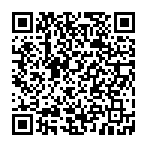
▼ Mostrar comentários